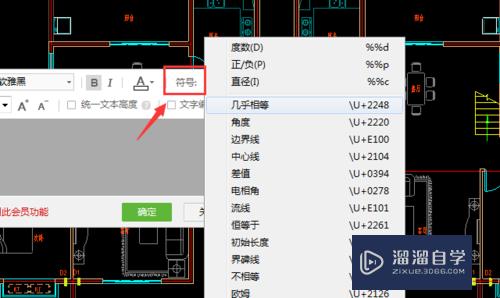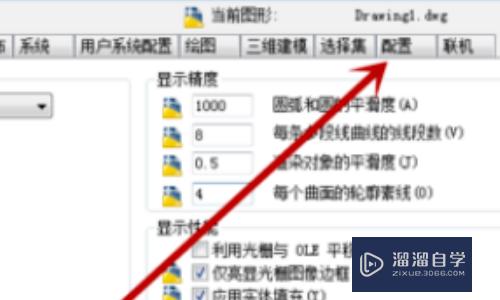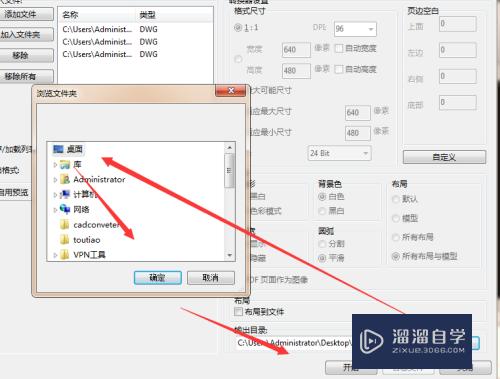会声会影怎么进行合并视频(会声会影怎么合并视频和音频)优质
.会声会影拓展了易用性。让视频编辑更加简单且有趣。用户在进行视频创作的时候。经常会把多个视频素材合并在一起。可是会声会影怎么进行合并视频?其实很简单。看看下面的步骤你就懂了。
对于“会声会影”还有不懂的地方。点击这里了解更多关于“会声会影”课程>>
工具/软件
硬件型号:惠普(HP)暗影精灵8
系统版本:Windows7
所需软件:会声会影X10
方法/步骤
第1步
电脑打开会声会影。

第2步
导入要合并的视频。将视频拖入轨道。
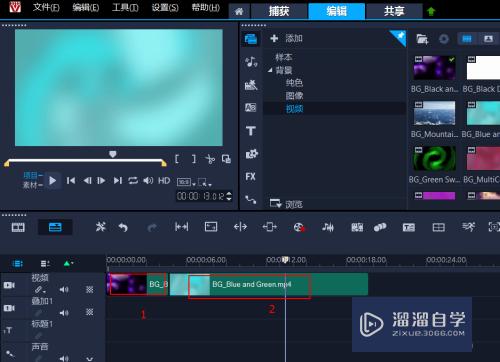
第3步
添加过渡转场。在两个视频之间添加过渡转场。点击转场按钮。然后将转场效果放到时间轴两个视频中间即可。

第4步
缩短视频。您可以修剪视频以缩短视频。向内拖动剪辑的外部以删除不需要的部分。或者使用剪裁按钮进行剪裁。如图所示。
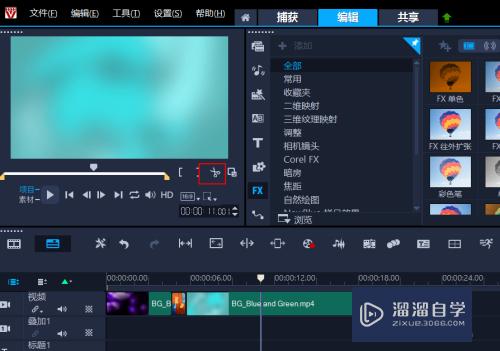
第5步
编辑完成后。播放满意就可以点击共享按钮导出保存了。
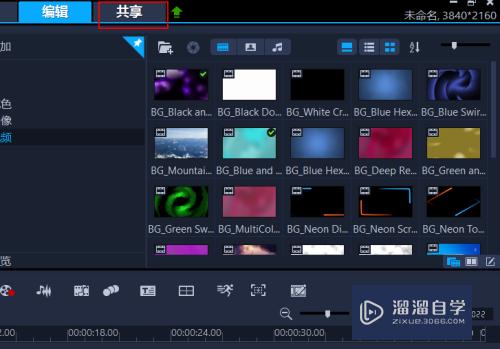
以上关于“会声会影怎么进行合并视频(会声会影怎么合并视频和音频)”的内容小渲今天就介绍到这里。希望这篇文章能够帮助到小伙伴们解决问题。如果觉得教程不详细的话。可以在本站搜索相关的教程学习哦!
更多精选教程文章推荐
以上是由资深渲染大师 小渲 整理编辑的,如果觉得对你有帮助,可以收藏或分享给身边的人
本文标题:会声会影怎么进行合并视频(会声会影怎么合并视频和音频)
本文地址:http://www.hszkedu.com/73423.html ,转载请注明来源:云渲染教程网
友情提示:本站内容均为网友发布,并不代表本站立场,如果本站的信息无意侵犯了您的版权,请联系我们及时处理,分享目的仅供大家学习与参考,不代表云渲染农场的立场!
本文地址:http://www.hszkedu.com/73423.html ,转载请注明来源:云渲染教程网
友情提示:本站内容均为网友发布,并不代表本站立场,如果本站的信息无意侵犯了您的版权,请联系我们及时处理,分享目的仅供大家学习与参考,不代表云渲染农场的立场!